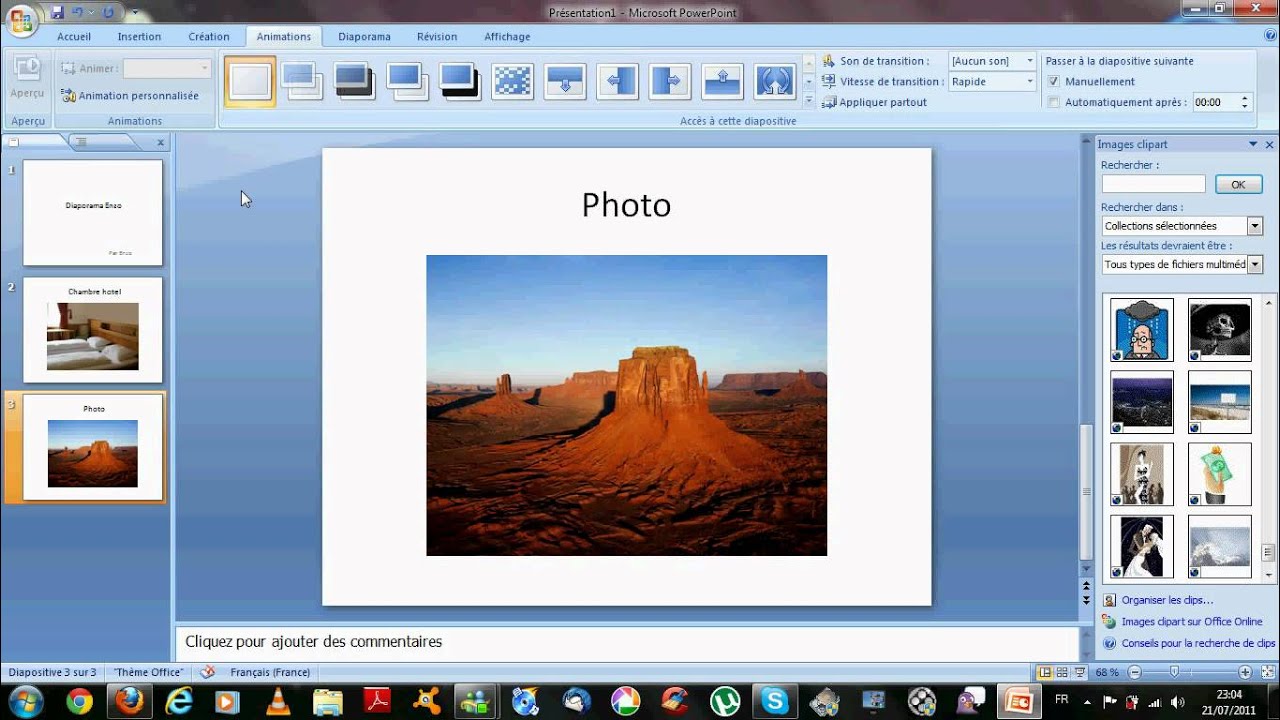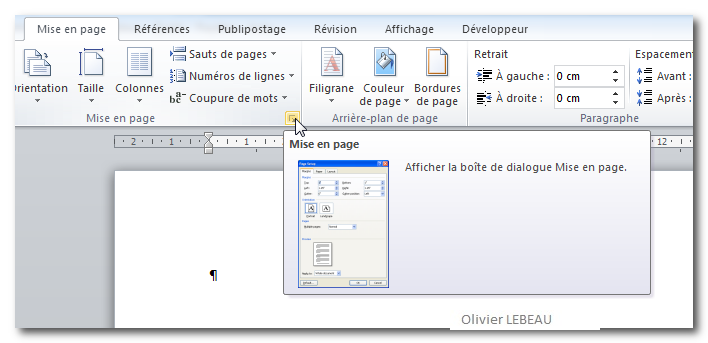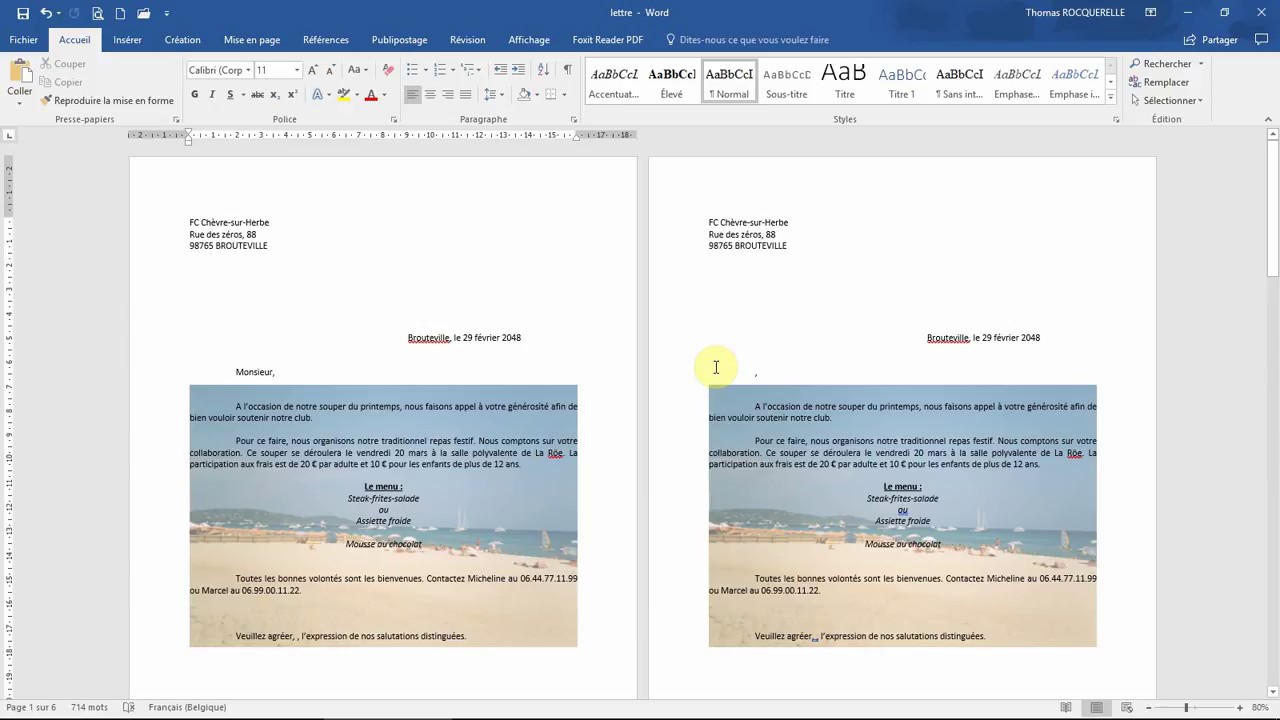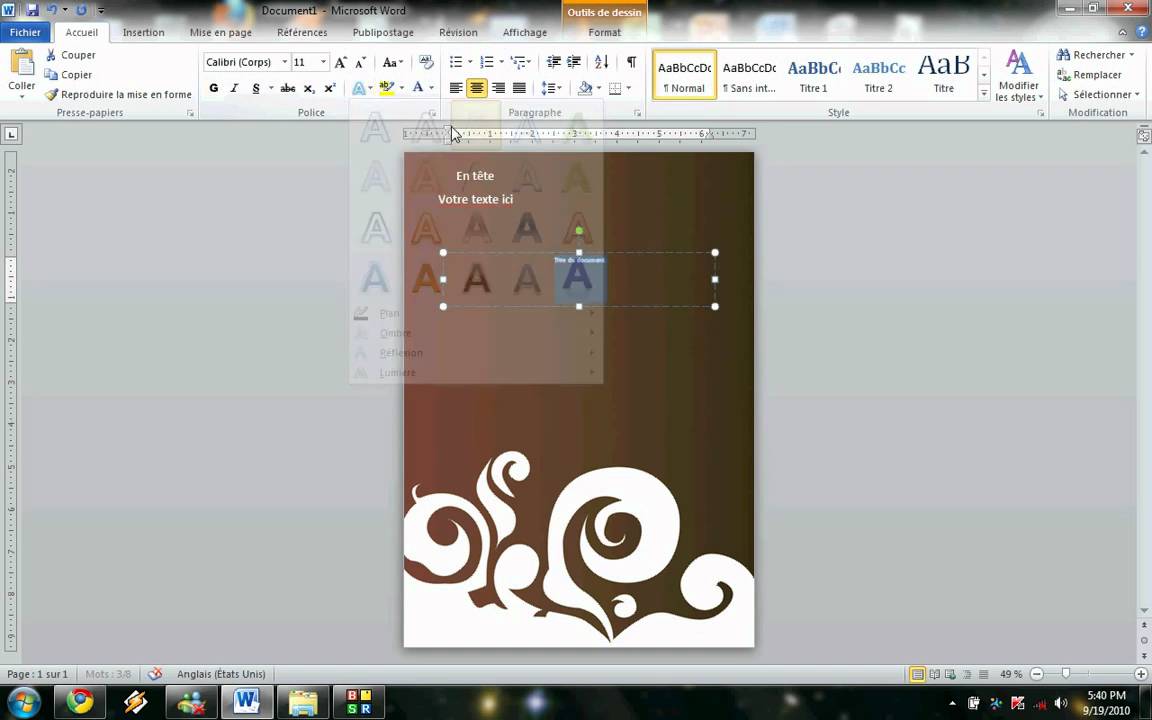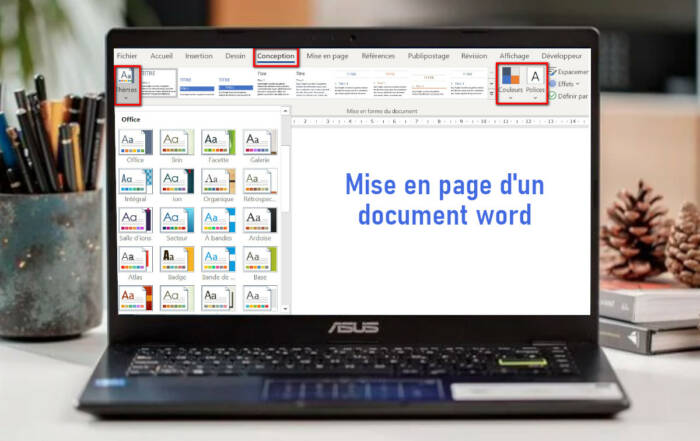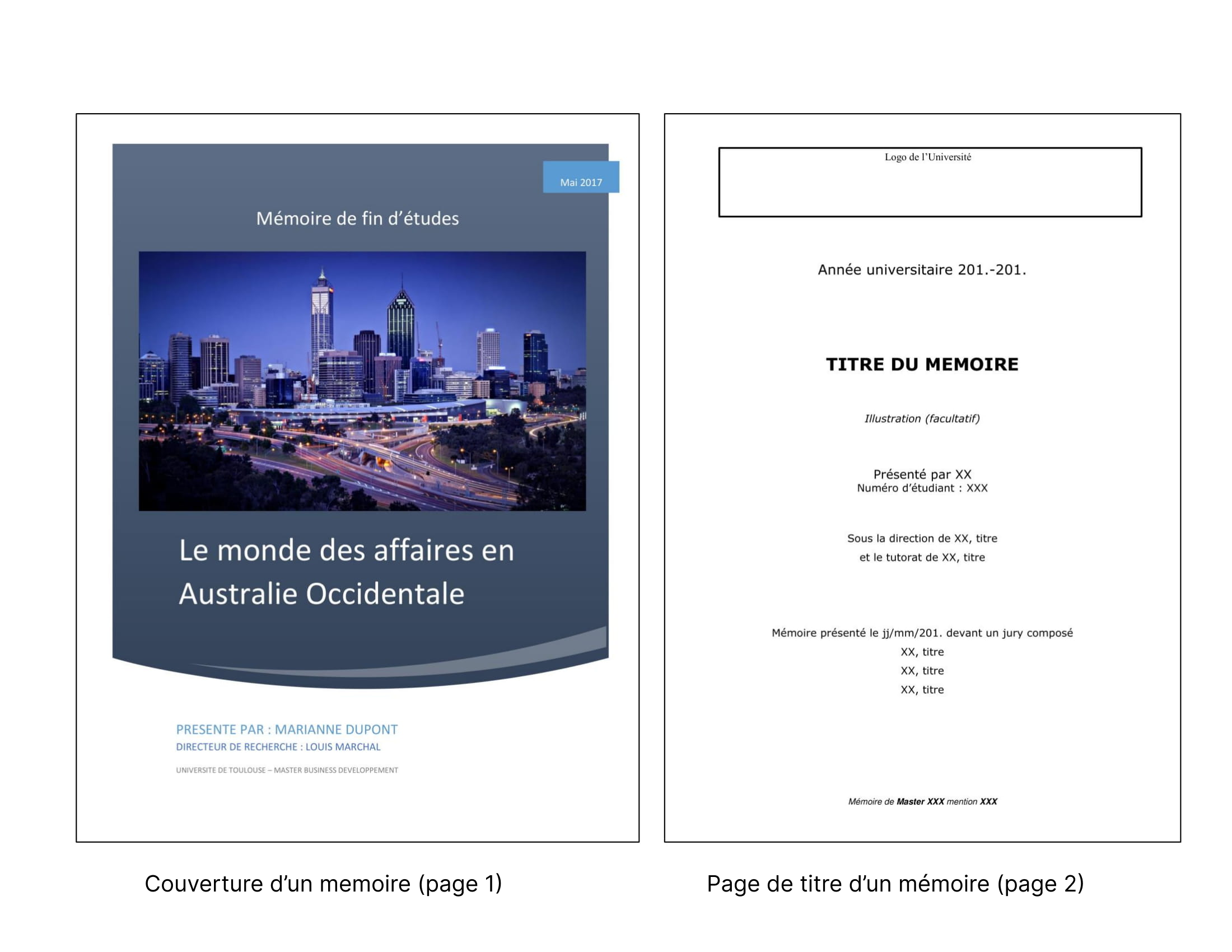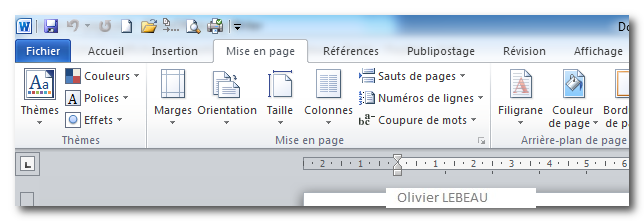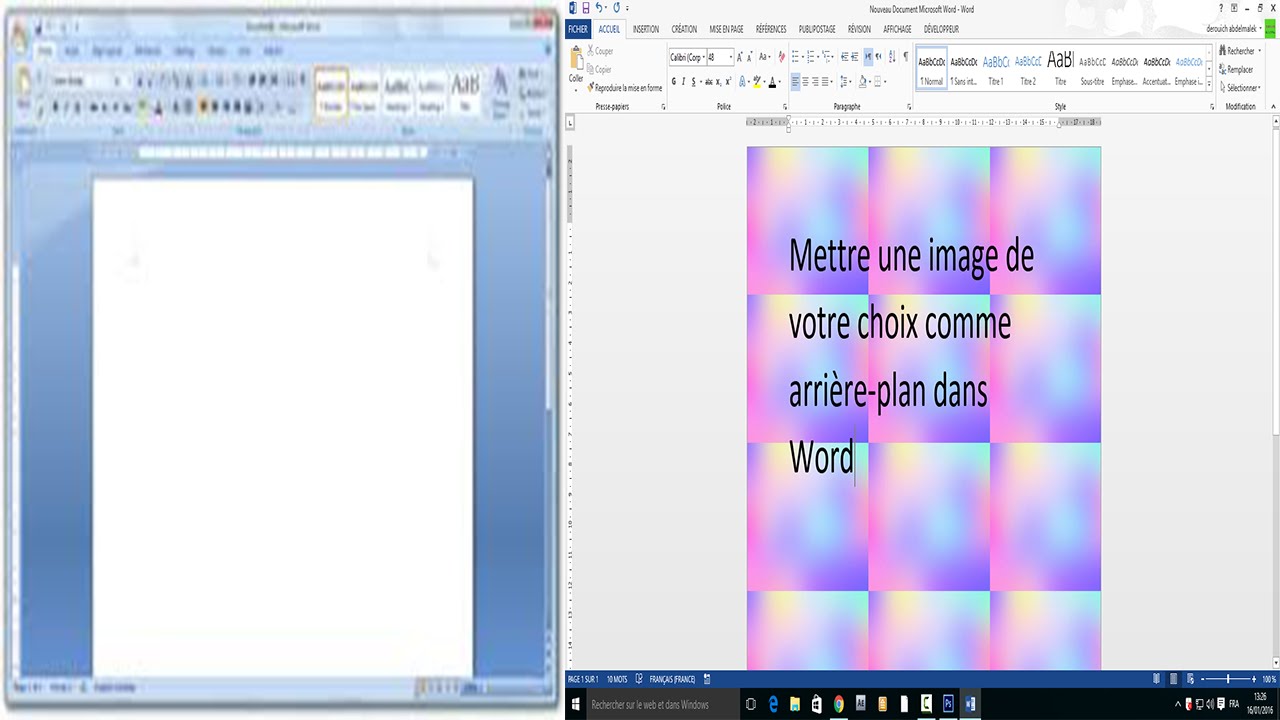Microsoft 2007 Mettre Une Image En Page De Garde

Alors, mes amis, installez-vous confortablement, prenez un café (ou un verre de vin, on ne juge pas !), parce qu'aujourd'hui, on va plonger dans les méandres de Microsoft Word 2007. Oui, celui qui commence à dater, mais qui reste un indémodable pour beaucoup. Et devinez quoi ? On va parler de la page de garde! La starlette de tout bon document, celle qui doit faire "Wouah !" et pas "Beurk..."
La Page de Garde : Plus Qu'une Simple Photo
La page de garde, c'est un peu comme la première impression. Si elle est réussie, vos lecteurs sont plus susceptibles de continuer à lire. Si elle est ratée… eh bien, disons qu'ils risquent de zapper votre chef-d'œuvre. Alors, autant soigner la bête, non ? Et, surtout, autant y mettre une belle image !
Où trouver l'option "Page de Garde" ? (Attention, ça se corse !)
C'est là que ça devient un peu... "Word-esque". Rappelez-vous, Word 2007, c'est un peu comme chercher ses clés dans un sac à main géant : tout est là, mais faut fouiller !
Voici l'itinéraire :
- Ouvrez votre document Word (logique, non ?).
- Dirigez-vous vers l'onglet "Insertion". Oui, celui où on insère des images, des formes, des tableaux... toute la panoplie !
- Dans le groupe "Pages", vous devriez apercevoir, fièrement affichée, l'option "Page de garde". Si vous ne la voyez pas, vérifiez que vous n'avez pas les lunettes embuées.
Insérer une Image dans votre Page de Garde (L'étape Cruciale !)
Ok, vous avez trouvé l'option "Page de garde". Bravo ! Maintenant, on passe à l'étape où on met une image qui claque !
Word 2007 propose des modèles de pages de garde pré-conçus. Certains sont corrects, d'autres… disons qu'ils datent un peu. Mais la bonne nouvelle, c'est qu'on peut les personnaliser !
- Choisissez un modèle de page de garde qui vous plaît (plus ou moins). Ne vous inquiétez pas, on va le transformer.
- Cliquez sur l'image (généralement une image générique de bureau ou de nature morte...très inspirant!).
- Supprimez-la ! N'ayez pas peur, on va en mettre une meilleure.
- Maintenant, allez dans l'onglet "Insertion" (oui, encore lui!).
- Cliquez sur "Images" (ou "Images en ligne" si vous voulez piocher sur le web. Attention aux droits d'auteur, hein!).
- Sélectionnez votre image. Une photo de votre chat déguisé en Napoléon ? Un coucher de soleil sur la Côte d'Azur ? C'est vous qui voyez !
Les Petits Plus Qui Font Toute la Différence
Votre image est là. C'est bien, mais on peut faire mieux !
- Redimensionnez l'image : Pour qu'elle ne soit ni trop petite (on ne la voit pas) ni trop grande (elle mange tout l'espace). Les petites poignées aux coins de l'image sont vos amies.
- Positionnez l'image : Pour qu'elle soit bien centrée, ou légèrement décalée... comme vous le sentez.
- Ajoutez du texte : Un titre percutant, votre nom (parce que vous êtes l'auteur de ce chef-d'œuvre !), et une petite description (optionnel, mais ça peut faire pro).
- Jouez avec les couleurs et les polices : Pour que votre page de garde soit en harmonie avec le reste de votre document. Attention, évitez les couleurs trop criardes et les polices illisibles. Restez sobre et élégant (ou pas, c'est vous qui voyez, on a dit!).
Et voilà ! Vous avez une page de garde personnalisée et impeccable. Vous pouvez maintenant impressionner vos profs, vos collègues, ou même votre chat (qui, j'en suis sûr, sera fier de sa photo de Napoléon) ! N'oubliez pas de sauvegarder votre document, sinon tout ce travail sera perdu... et ça, ce serait vraiment dommage!
Alors, à vos Word, et amusez-vous bien !